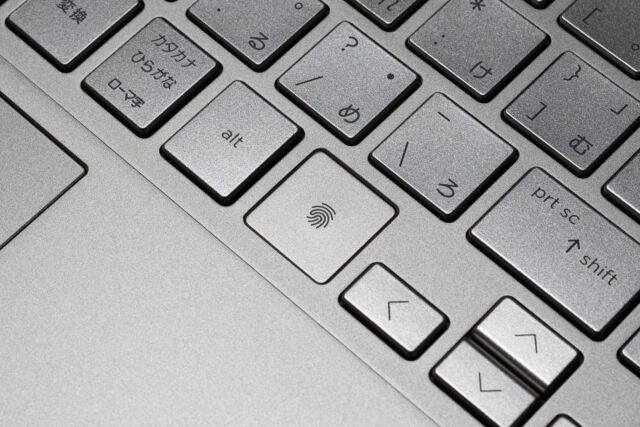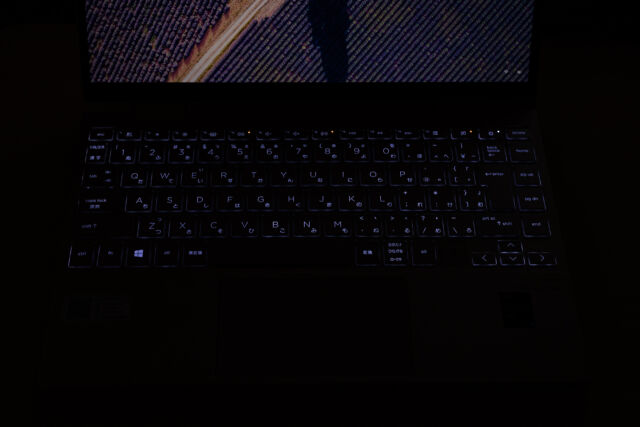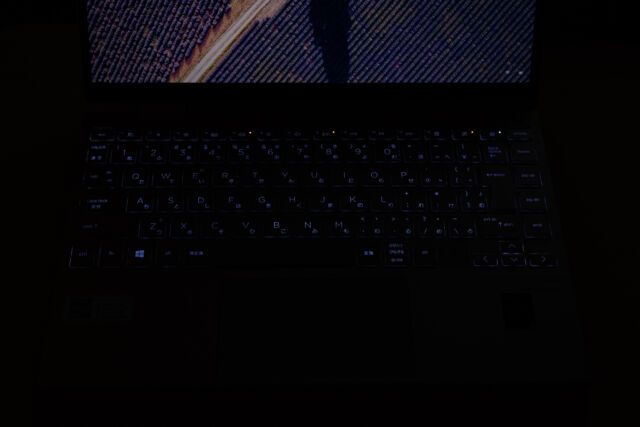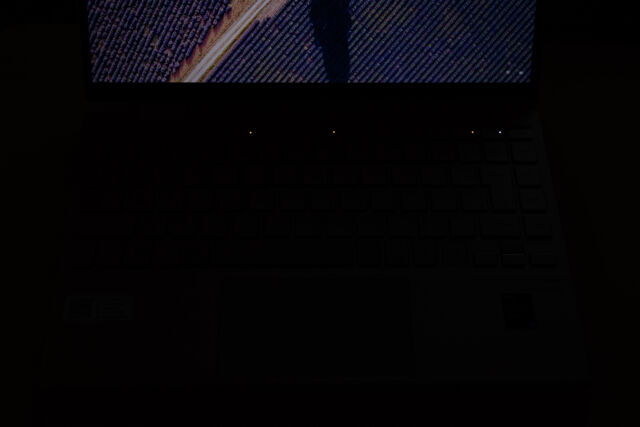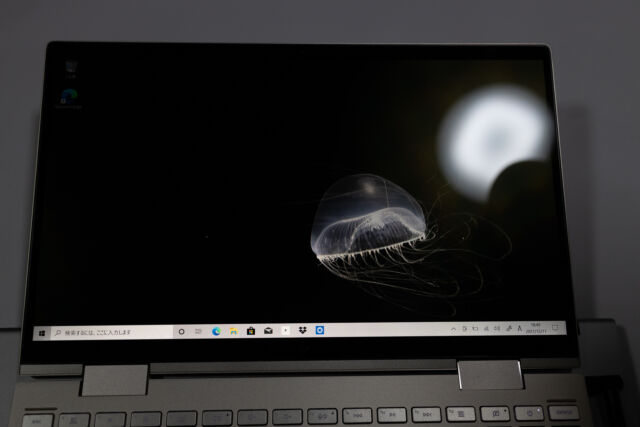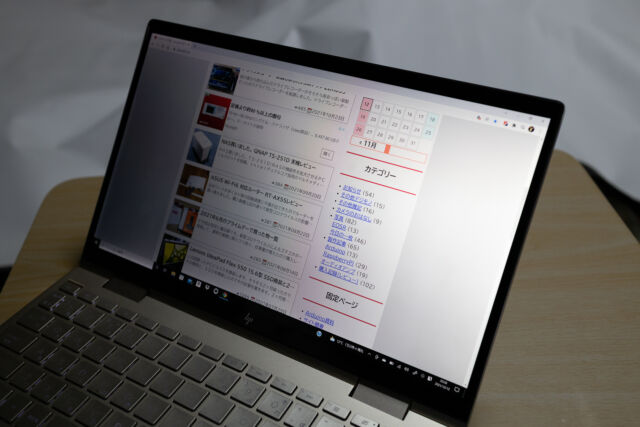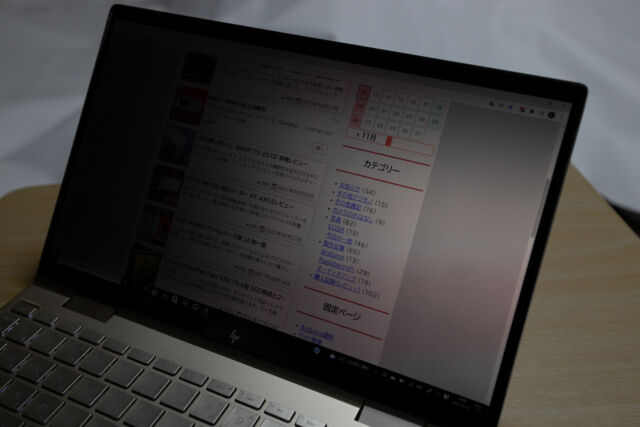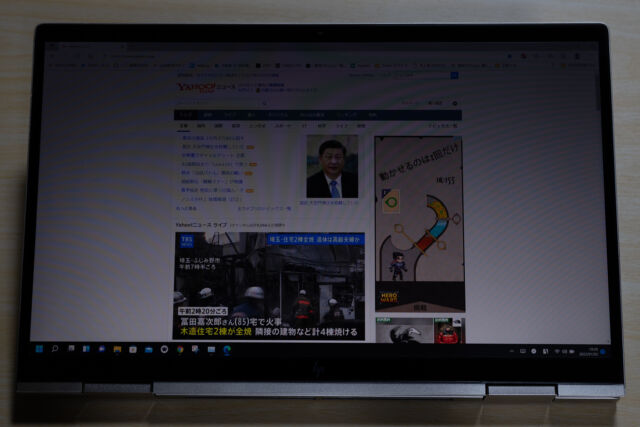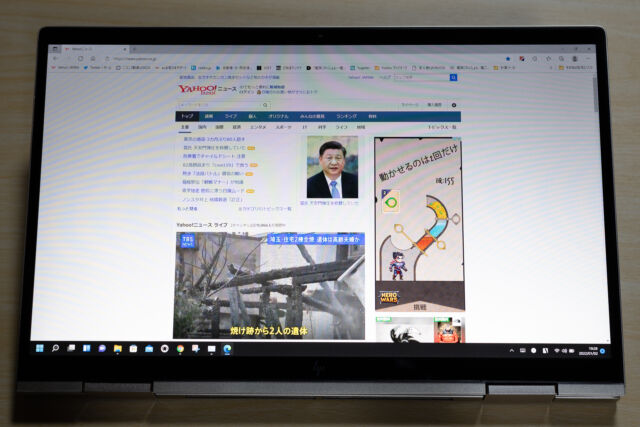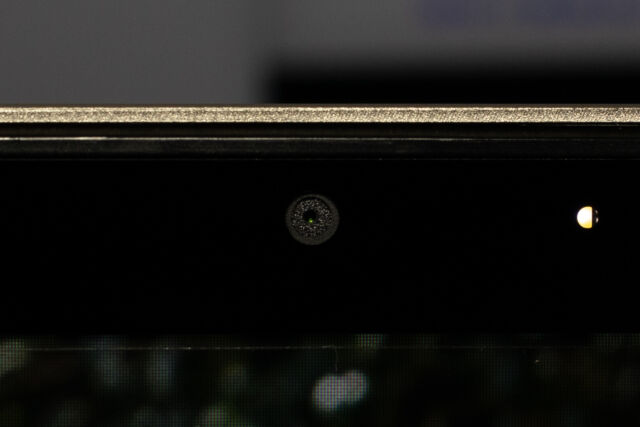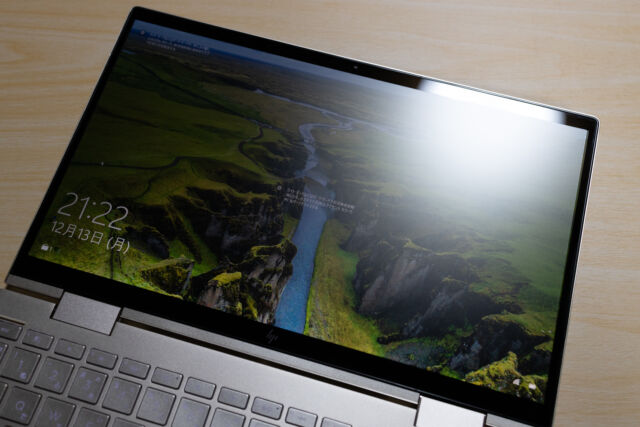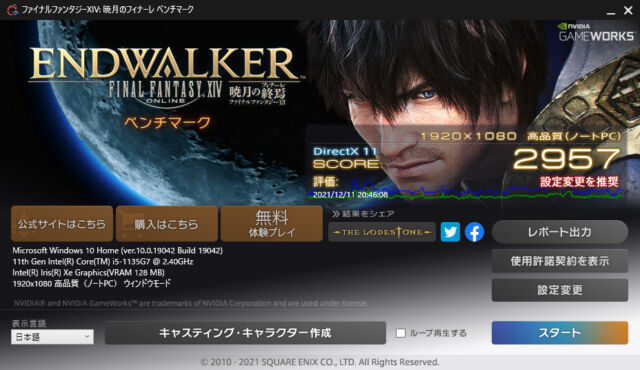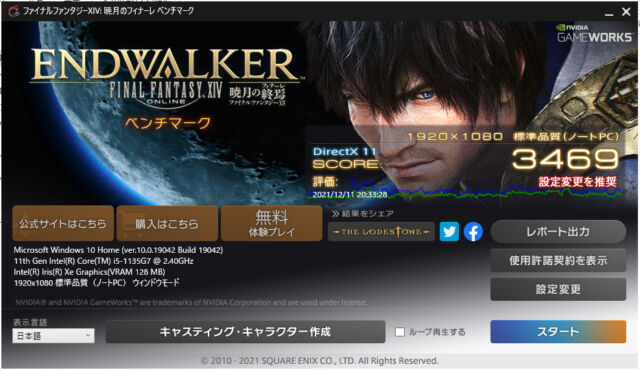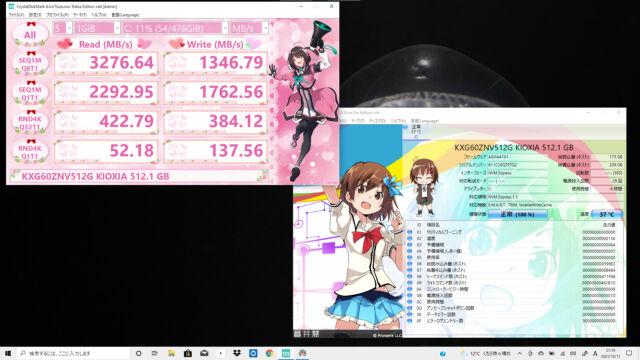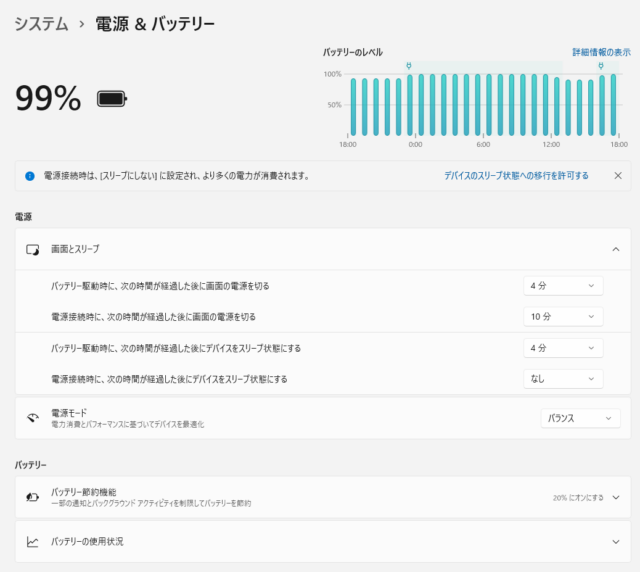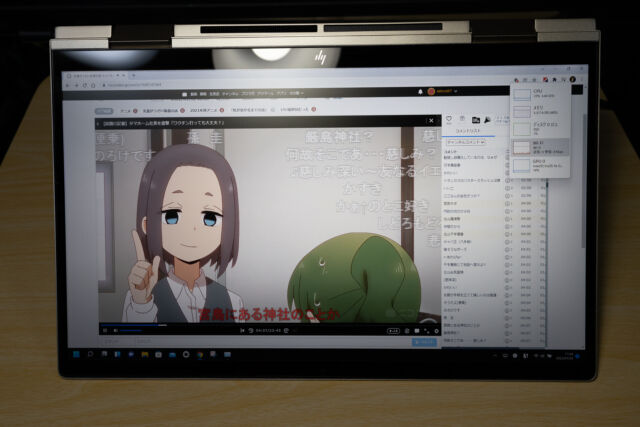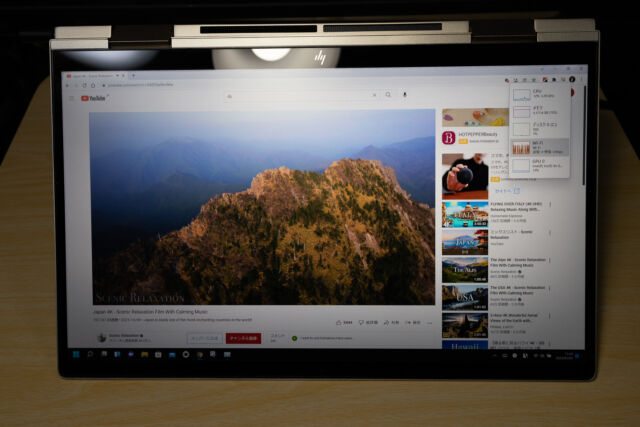作成日時:2022年01月03日 21時12分33秒
更新日時:2022年03月15日 23時39分07秒
この記事は3年ほど前に投稿されました。内容が古くなっている可能性がありますので更新日時にご注意ください。
レノボのIdeaPadなんて買わなかった。いいね。
というわけで今年2台目のノートパソコンを買いました(マテ
購入動機
以前購入したノートPCのBluetoothの調子が悪く修理に出しました。
しかし修理内容が再現せずに検証に長時間がかかった挙げ句何故かスリープ復帰不良という別の不具合が発生して基板交換されて返ってきました。
その間に購入したデスクトップPCは先日レビューしましたがやっぱりBluetoothが使えないのは問題なので結局新しいノートPCも購入することにしました。
色々と品定めをしていてASUSの某PCやもう少し安いProBook、富士通の軽量モデルも考えていましたが最終的に量販店に見に行った時に店員さんが親切にしてくださったのでそちらのおすすめである当機を購入しました。
一応選定条件を書いておきます。ほぼモデル末期のモデルを購入したので既に新モデルが発売されていますが、こちらもOSが変わった以外に変化がないのでレビューとして残しておきます。
筐体やキーボードなどの使用感は参考になると思います。
- 13インチか14インチである
15インチはやっぱりデカかった。 - Lenovo以外
ThinkPadは良いと思いますが条件に合うものは高いので。 - 予算は18万円まで
ボーナスが出たので。 - コンパーチブル
- タッチパネルは必須
タッチペンがあればなお良い - フルHDかそれ以上の解像度であること。
- CPUはRyzen5かCore i5
- メモリは8GB以上
- SSDは256GB以上
- キーボードバックライトは必須
- 指紋認証はあったらいいな
- Officeはなし
M365を契約しているので不要。
今回はもう既にメインPCを新調していてメインを統合する必要はありませんのでスペック要件を少し緩くしました。といってもディスクリートGPUの項目が削れたくらいですが。
そんでもって最後の最後までASUSのノートPCを買う予定でいまして、直前に出た有機ELモデルも良いなと思っていましたが、上記までの理由によりこちらの機種にしました。
やっぱり接客って重要ですね。
購入スペック
- 13.3インチフルHD IPS液晶
プライバシーフィルタ付き - Intel Core i5-1135G7
4コア8スレ - 8GB DDR4 PC-3200
オンボード 4GBx2 - 512GB SSD
- Windows10 Home
- バッテリー11.5時間
- Wi-Fi6
- タッチパネル・タッチペン付属
- 金色
BTOではないスペック固定の量販店モデルです。
メモリ16GBとCore i7のモデルもありましたがCPU性能で見ればメインでなくサブにするなら+2万円出すほどの性能差はなく、メインにするならこのPCはインターフェイスが足りないなぁと言う感じでしたのでCore i5モデルにしました。
メモリは16GBあれば快適ですが8GBでも軽作業なら足りないことはない、足りなくなっても今時はSSDが速いのでまぁいいかなと。
ヨドバシカメラで2021年12月11日購入。126,280円でした。
製品写真
外箱。
個人向けシリーズの中じゃトップ2位くらいのプレミアムモデルなので箱もそれなりに凝ってます。
開梱。ビニールは保護材くらいです。
内容物。
本体上がタッチペンと電源コネクタ、その隣が電源ケーブル、ACアダプタ、高級感を出す為の重し…じゃなくて初心者向け解説書。
本体の隣は簡易マニュアルほか冊子類です。
最近の海外製ノートPCとしては付属品は多い方ですね。
電源ケーブル、アダプタはアース線付き2Pプラグ。ケーブルは太めですが持ち運ぶなら右のコネクタタイプが便利でしょう。
もっとも、このPCは駆動時間が公称11時間を超え、USB Power Deliveryに対応しているので付属のACアダプタは家にずっと置いておくモノという想定でしょう。
ACアダプタ。本体は小型ですがACケーブルやDC側のケーブルの質感から大きく感じます。
ACアダプタとの接続部はちょっと訴えられそうな形。
本体裏表
天板。ペイルゴールドというよく分からない金色なので撮影に苦労しました。
真ん中のHPマークはミラーになっていますが流石にミラーに出来るほどのサイズではないです。
裏面、奥に見える網は通風口です。見えにくいですが手前のサイドにスピーカーがあります。
本体側面
右側面。右からACコネクタ、充電状態(オレンジ→充電中 AC接続中→白)、USB、microSDスロット
USBメモリと電源を差し込んだ感じ。
電源はL字でスリムなので余り気になりません。
USBコネクタは変形タイプなのでちょっと扱いにくいがまぁまぁです。
microSDカードスロットは出っ張りは少ないですが完全には中に入らない仕様。よくある奥まで押し込んでロックがかかってもう一度押し込むと飛び出てくるタイプです。
microSDカードスロットとしてはよくあるタイプの奴。microSDはここまで差し込まれていれば差し込んだまま移動することは可能でしょうが、microSDなので追加ストレージとしては余り期待できません。
背面はヒンジと通風口のみ。ちなみに通風口はこっちが排気です。
ファンの音は高負荷をかけるとそこそこ気になる高音が出ますが、前のPCと比べると全然静かです。
キーボード
キーボードはこんな感じで。
コントロールキーが外側にあるのでコントロールキー検定は合格です!
もういい加減外Ctrlキーにも慣れましたがやっぱりこっちがいいですね。
エンターキーの横に機能キーがある残念仕様。まぁでもテンキーに比べると慣れますね。意外と気にならない感じです。
むしろWEBや文書操作にこの辺りのキーを多用する場合はFnを押さなくても良いので便利かも知れません。
キーボードの中に電源キーがあるという超残念仕様です。コストを削減したい気持ちは分かりますが、せめて電源キーは別に設けて欲しいところです。
ここに電源キーがあると誤って電源を落としてしまいそうですが、標準でスリープに設定されていることと、少し強めに押さないと反応しないこと、OSで起動中の電源ボタンの操作を無効にできるので適切に設定してしまえば基本的にミスで大惨事になることはありません。
キーピッチは19mm以上あり。文字キーは変則ピッチのキーもなく十分な余裕があるので打ちやすくタイプミスも少なめです。
この記事と一つ前のデスクトップの記事の半分はこのPCで書きましたが打ち心地も良く良い感じのキーボードです。
個人的にはThinkPadとNECの次に打ちやすいと思います。
右Altキーの隣に指紋認証キーがあります。
本来Ctrlキーがあるところに指紋認証センサーがあるので、こっちのCtrlキーがないと死んでしまう人には向きません。
ちなみに指紋認証と電源ボタンはキーボードが無効になるといっしょに無効になります。
指紋認証は生かしておいて欲しかったですが。
機能切り替えボタンはボタンが有効になっていると光ります。
有効でオンになる機能→白色 有効でオフになる機能→オレンジ色
という色分けがされているようです。
タッチパッド。普通のノートPCよりちょっと長いので片手で操作しやすいですが、油断していると3本目の指をタッチパッドにおいてしまって3本操作と認識されてしまうのでちょっと慣れるまで誤操作しそうです。
キーボードバックライト
キーボードバックライトはあんまり明るくないですが十分な明るさがあります。
暗くも出来る
オフにも出来る。
ちなみにBIOSで常時点灯の他点灯時間をいくつか設定できました。
Intel evoプラットフォームのロゴと BANG & OLUFSENのロゴ
全体像。筐体は総アルミ造りで高級感がありしっかりしていて良い感じです。
15インチノートとの比較。かなり小さいですね。
単行本と比較。縦がほぼ同サイズ。
コンバーチブル!
テントスタイル
タブレットスタイル。
前回も言いましたが、コンパーチブルは必須の機能ではないですし、これがあるだけで+1万円(実際は多くがタッチパネルとタッチペンがつくのですが)の金額になるのでなくてもいいですが、あると結構便利です。
今回は小型のPCを買ったのでタブレットスタイルが使いやすくて良いです。タブレットスタイルをたまにしか使わないのであれば15インチでもいいでしょうが、多用するなら13~14インチがやはり使い勝手が良いですね。
もう少し軽ければ更に使いやすいでしょうが、1kg切りのモデルだとあと+1万円程度高いようなのでそこまでして軽いPCを選択するべきかというとちょっと微妙です。
Thunderbolt 4対応のUSB-Cポートが一つあります。上位機種だと2つ付いているモノも多いようですが1つだけです。
USB PDにも対応していて19.5V 2A 40W付近で充電されているようです。高負荷をかけると60Wくらいまであがります。アダプタは65Wが必要みたいで手持ちの20Wのモバイルバッテリーでは充電できませんでした。
45Wで充電できる可能性はありますが試していませんので今は充電器も安くなってますし買うなら65Wにしておきましょう。
ディスプレイ評価
画面は光沢液晶。画面はゴリラガラスを採用しているので普段の作業では保護シートは不要でしょう。
タッチペンを多用する場合や非光沢画面にしたい場合は保護シートが有効です。
メーカーのメンテナンスノートにあるモニタの使用は3種類あって一つは有機ELでその中で公式サイトが謳っているsRGB 100%は以下の物になります。
- 33.8 cm (13.3 in), LCD, FHD (1920×1080), BrightView, WLED, UWVA, sRGB 100%, eDP 1.4+PSR2 bent, touchscreen display panel with narrow bezel; typical brightness: 400 nits
13.3インチのフルHD LCDで白色バックライト。広視野角の400nitsモニタということになりますね。
sRGB比100%のディスプレイなので液晶画面の発色は良く、応答速度と解像度もよい。ただ、プライバシーフィルターが付いているのが影響しているのか、実際に写真などで見ているよりは視野角が狭いというか、明暗差があるように見える。
これがプライバシーフィルターをオフにした際の状態。ちょっと前のレッツノートみたいなアレな感じですが一つ前の写真のように真正面からはまぁまぁな画質。
プライバシーフィルター有効時。写真では結構読めてますが肉眼だと割と良い感じに読めなくなってます。
これならスタバでドヤ顔でサボリーマンをしても上司にばれませんね!
最小輝度、14畳の部屋に8畳用照明x2でその照明の間でEOS R、RF35mm F1.8 MACRO IS STMでISO 100 1/15秒 F5.6で撮影。トリミング以外の画像加工はなし。
画面輝度は最小輝度でも明るいくらいの輝度があります。個人的にはもう少し暗くなって欲しいところですがまぁいいです。
なお、これはこの後紹介する液晶保護シートを貼った後に撮影しています。
室内で使うには最低輝度で十分です。
最高輝度。写真では余り変わらない気がしますが、実際は非常に明るくまだ外には持ち運んでませんが外で使っても十分でしょう。
よく分からないのでフィギュアを用いて画面を白一色にして撮影。これが最大輝度、最大輝度でフィギュアの全身がある程度撮影できる設定で撮影しました。
最低輝度。結構違いますね。
ディスプレイ上部にはWEBカメラがあります。カメラ無効ボタンはキーボード内電源キーの隣にあります。
そしてかなーり見にくいですがカメラの両サイドにマイクがあります。
カメラは動作しているときは隣のLEDが光ります。
液晶保護シートはいつもの奴。って言うかこのシリーズ以外に大型保護シートあるんかいな。のぞき見防止や光沢は結構見ますけどね。
ちなみに表示部分より縦横2~3mm小さいです。
タッチペン
ペンはSurfaceなんかと同じMicrosoft Pen Protocol(N-Trig)2.0対応のペンが使えます。
例えばBambooInkシリーズなんかの同じProtocolに対応したペンなら使えるみたい。
タッチペンは公式通販で1万2,000円ほどで販売されているHP MPP アクティブペンが同梱されています。
4096階調の筆圧検知と傾き検出に対応しているなかなかのモノが同梱されていました。
写真は上から箱、ペン、替え芯。説明書と写っていませんがUSB-CtoCケーブルが入っていました。
充電用のCtoCケーブル
ペンは充電式で先端を引っ張ると充電用のUSBコネクタが出てきます。ペンは充電中でも仕組み的には使用できるようです。なお使い勝手が低下するので充電時間を考えたら充電が終わるまで待った方が良いです。
ペン本体と替え芯。
電源接続中は頭が光ります。
本体と同じで充電中はオレンジ色です。
ペンには磁石が付いていて本体の一定の場所に貼り付けることが出来ます。
イラストを描いてみた。前回より適当なのは気にしないように。
前のノートはワコムAES搭載で書き味はそれなりでしたが、これはあんまり良くないですね。その辺はやっぱりワコムといったところでしょうか。
ただSurfaceのMPPのペンの評判はそこまで悪くないんですよね。慣れないだけなのかそれともペンの問題なのか…。
せっかく傾き検出のペンが付いたのに筆圧すら拾ってないMSペイントの落書きしか載せてないのでそのうちちゃんと描いたイラストでも載せようと思います。
音質
スピーカーは筐体の大きさにしては大きめのスリットが刻まれている。
スリットの見た目だけ大きくして付いてるユニットは極小みたいなハッタリPCも少なくはないが、メンテナンスノートのCAD図を見ると割としっかりしたスピーカーユニットを搭載しているようで流石B&Oのロゴを冠しているだけあるなと言った印象。
ちなみに見かけ通り音量も大きく取れて最大音量だとうるさいくらい。静かな部屋なら4割、酷く疲れてるなら寝られるくらいの少々うるさい部屋でも6割くらいの音量で結構十分な感じです。
高音はもちろん比較的低音も割としっかり出ていて、さすがに大型のブックシェルフスピーカーやPC用アクティブスピーカーには敵わなく、筐体サイズなりの音であるが分離も良く結構低音も響く。高音も気持ちいい。音声も聞き取りやすいのでノートPCとしてはトップクラスの音質であるといっても良い。50点を平均(高音質化していない通常国産PC)とするなら75点くらいの出来。
そして驚いたのがヘッドフォン出力である。レビュー写真ではかっこよさ優先で鳴らしきれないK701や少し前はMDR-1Rなどを置いていたがこのPCはK701もハッタリなしにそれなりに鳴らせる。
4割程度の音量で少しうるさいくらいの音量が取れ、上から下まで十分鳴らしている。うちの合皮がダメになったMDR-1Rは音2割でもうるさいくらい鳴ってくれるのでイヤホンや30オーム以下の低インピーダンスヘッドフォンなら追加アンプがなくても十分鳴らせます。ノイズも気にならなく音のキレもよくしっかしとした音が出ています。DACの性能がDVD音質止まり(24bit 48k)ですがそれなりに音声回路は凝っているのでは?と思われる。そもそも昨今は蟹さん(Reaktek)のコーデックでも24bit 192KHzは設定出来るので出来ないと言うことは何か理由がありそうだし。
K701以上のハイインピーダンスヘッドフォンや低能率機、スピーカーは外部アンプがあればよりよくなる可能性がありますが、あんまり安いアンプだと変わらないかも知れない。
ベンチマーク
長くなりましたがベンチマークです。
CINEBENCH
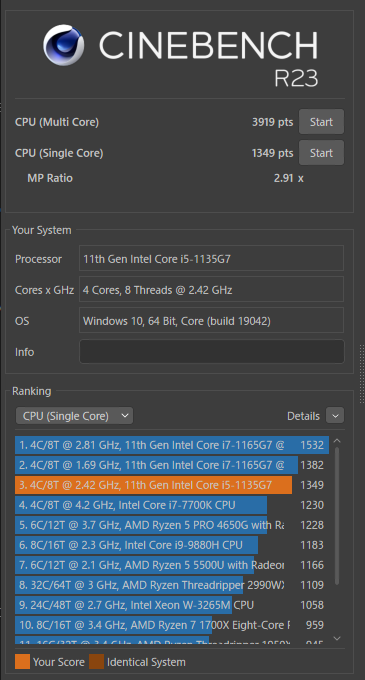 |
 |
 |
| 本機 | メインPC | IdeaPad Flex 5 550(15) |
CINEBENCHです。真ん中と右は参考に前のPCとメインPCを。やっぱりシングルスレッドはIntelの方が良いですね。前のPC2台分近い値段なんだから倍くらいの性能が出てもいいと思いますが、倍な部分がCPU以外のところで使われていそうなのでまぁそこは。スペックだけのコスパ優先機の値段で言えば前のPCと同程度くらいですからね。
FFベンチ
FFベンチ ノートPC高画質。
ノートPC標準。
IntelのGPUっておまけレベルのクソ性能なイメージでしたがIris Xeはなかなか性能が高いですね。ドラクエやスマホゲー出身ゲーム、2Dゲームのような軽めのゲームやFF11世代のゲームなら十分遊べそうです。
ディスクベンチ
SSD性能。今回は暗号化を解除せずに3000MB/s出ていますね。これだけ出れば実用十分でノートPCなので今回は暗号化ONで使っていこうと思います。
ちなみに購入機はKIOXIA製のSSDが入っていました。容量も512GBと十分なので当分はこのまま使います。
バッテリー
バッテリーはこの設定で
| 1日目 | 18:29:11 | Active | Battery | 100% | 52,020 mWh |
| 19:57:44 | Connected standby | Battery | 75% | 39,210 mWh | |
| 20:14:48 | Active | Battery | 75% | 39,090 mWh | |
| 20:51:05 | Connected standby | Battery | 66% | 34,340 mWh | |
| 20:51:32 | Active | Battery | 66% | 34,290 mWh | |
| 20:55:38 | Connected standby | Battery | 65% | 33,720 mWh | |
| 20:58:54 | Active | Battery | 64% | 33,440 mWh | |
| 23:24:11 | Suspended | 29% | 15,340 mWh | ||
| 駆動時間 | 4:55:00 | ||||
| 2日目 | |||||
| 7:50:29 | Active | Battery | 29% | 14,860 mWh | |
| 8:08:58 | Connected standby | Battery | 21% | 10,950 mWh | |
| 8:12:44 | Active | Battery | 21% | 10,880 mWh | |
| 9:22:44 | Connected standby | Battery | 3% | 1,810 mWh | |
| 9:22:44 | Suspended | 3% | 1,810 mWh | ||
| 駆動時間 | 1:32:15 | ||||
| 合計 | 6:27:15 |
だいたいこんな使い方で正味6時間27分。画面輝度は最低ではないのでこんなもんでしょう。確か40%くらいだったはず。
| 14:53:58 | Active | Battery | 100% | 49,110 mWh |
| 16:30:15 | Connected standby | Battery | 3% | 1,690 mWh |
| 16:30:15 | Suspended | 3% | 1,690 mWh | |
| 1:36:17 |
FFベンチをぶん回したら1時間半で電池切れ。輝度も100%フルパワー。
フルパワーで2時間使えるならなかなかですね。例えば大自然のど真ん中でゲームをするといったニーズにも耐えます。耐えるかな?って言うかそんなところでゲームするか?
動画再生
ニコニコ動画。
コメントが流れるので若干リソース食ってますがCPUもGPUももう殆どアイドルですね。
YouTubeの4k動画も似たような感じ。というか動画再生は基本的に再生支援が効くので今時Celeron機でも余裕なのでもうベンチしなくてもいいですね。
総合評価
個人向けのモバイルノートとしては非常に出来の良いノートPCである。液晶の質とキー配列に若干の難がある、あとは汚れが目立つ以外には今のところ特に欠点は見られない。
液晶の質が悪いといっても少し見づらい程度で実際の表示品質は非常に高い。sRGB比も100%カバーしていて発色も良く応答速度も悪くない。性能もそこそこあるので写真編集くらいなら十分出来る。
動画編集は若干パフォーマンスが悪いと思うがスマホでやれるくらいの動画編集であれば十分可能。
既に新モデルが出ているがOSがWindows11になったくらいで基本的な性能や意匠は殆ど変わってないのでハードウェア的な使い勝手は変わっていないだろう。
ところでこのレビューは後々写真を撮り直した関係でWindows11の状態で撮影したレビューやベンチマークがあるが、Windows11でも快適に扱うことが出来る。
Core i5で13万円と若干高めの当機であるが、その値段分の付加価値は十分ある。これで満足出来なければ富士通の超軽量モデルやThinkPadなどのビジネスモデルかワークステーションを買うことになると思う。
3ヶ月使った感想
使用開始しておおよそ3ヶ月経ちます。目立った不具合もなく順調に使用出来ています。
3ヶ月使ってまず思った事は、非常に使い勝手が良いということ。多少の不満はありますがボディもしっかりしていて使い勝手が良いです。
性能面は十分なのですが、ここまでクオリティがよいならもう少し出してCore i7 16GB版を買っておけばよかったかなぁと思います。
USB-Cが1ポートしかなく、ポート類が少ないので若干使いにくいですがType-CがThunderbolt4なのでそこまで困らないです。
サブとしては十分、メインでもHUBを使うことを前提にすればあまり大きなデメリットはありません。
キーボードも打ちやすくて良いです。エンターキー外側の4つのキーはそこそこ慣れました。
使用し始めて気づいた欠点を挙げるとすれば
- 画面が若干見にくい
- 最低輝度がもう少し下がって欲しい
この二つは次期モデルでの改善に期待したいところです。 - タブレット、テントスタイルだとキーボードがオフになるが指紋認証もオフになる
⇒開けば良いので大した欠点でもないですが - タッチパッドがやたら広いのがちょっと使いにくい
⇒慣れるよりマウスを使うことにしました。 - 空中でPCを開け閉めするときに変な音がするときがあるのが不安
⇒たまにパキッて言うんだよな。 - ざらざらしているので汚れが拭き取りにくい
使い捨てOAクリーナーが秒でケバケバになる - 付属のACアダプタがゴツい
⇒USB PDの充電器を買えば良い
といったところです。概ねレビュー時点の評価と変わりないです。
PCを買おうとしている人に対してサブであれば十分おすすめ出来ますし、メインPCであってもモバイル重視のPC故の拡張性の無さが問題ないのであればおすすめ出来るPCなのは変わりません。
このPCに満足出来ないなら15インチクラスを買うか、Let’s noteみたいなもっと高級なモデルを買うしかないんじゃ無いかなぁと。
終わりに
ということで1年で3台PCを買ったのは多分過去最多です。
やっぱりパソコンというのはあんまりコスパを求めずに最初からある程度付加価値のあるプレミアムモデルを買った方が後々の満足感が良くて結果的に安上がりになりますね。
ところでIdeaPadはどうなりました?
あのパソコンは結局その後もう一度修理に出し、今度はWi-Fi接続中の現象だと書いておいたら無事症状再現してパーツ交換となり完治して返ってきました。
最初の段階で無線LAN環境まで聞いていたのにテストしてなかったのか?と思うのですがまぁ担当技術者のスペックも様々でしょうから外れを引いたんでしょうね。もしくはクレーム回避で症状が再現したことにしたか。
んでもってIdeaPadなら俺の隣で寝てますが処遇をどうするかは現在検討中です。身内などの知り合いに欲しい人が居なければ売却かなぁと考えてますが元値が安いので売ってもなぁ。という考えもあります。
まぁ年度末くらいに最終決定をしたいところですね。
それからどうした(2022年3月15日追記)
結局の所IdeaPadはあれから不具合が出なかったので買ったときのママに戻して追加でOfficeを購入して母が仕事で使うPCになりましたとさ。めでたしめでたし。
さぁ~て、来週のさくらさんは?
まぁ来週までには投稿出来ないと思います。そんで次回ですが、散々登場させておいてレビューしてなかったK701のレビューか、プロジェクター用にトールボーイスピーカーを買ったのでそれのレビューか。この二つは記事の分量があまり稼げなさそうなので2ついっしょにレビューしてもいいかなと思っています。ちなみに製作記事ですが、トランジスタの使い方の本を買いましたが完全に積ん読状態になっているし、作りたいモノもないなぁと言うことで現在予定していません。一応電子工作がメインのサイトということになっているので、いくつか作ってみたいところではありますが…。まぁ乞うご期待!ということで。
次の記事はもうほとんど書くだけみたいな感じですがあんまり間隔が狭くても勿体ないので1月中旬~終わりくらいにアップ出来たらなと思います。
それでは。
更新履歴
- 令和4年3月6日(日)
3ヶ月使った感想を追記